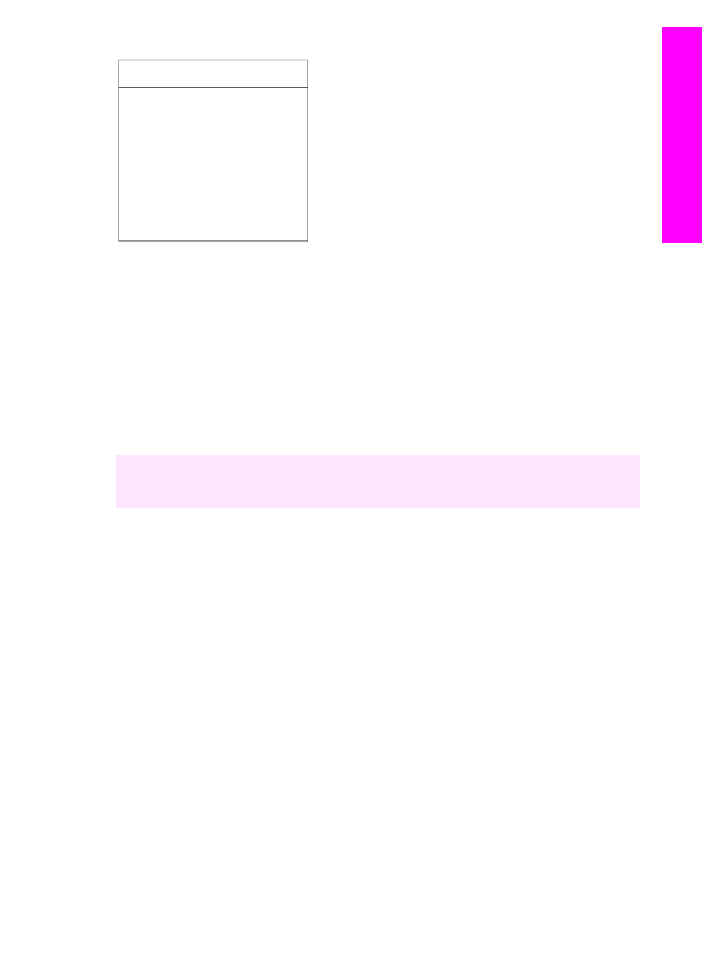
Pristup softveru HP Image Zone (Windows)
Pomoću ikone na zaslonu, ikone na radnoj površini ili izbornika Start (Početak) otvorite
program HP Director. Značajke softvera HP Image Zone pojavit će se u programu
HP Director.
Napomena
Značajke softvera HP Image Zone nisu dostupne ako koristite
HP JetDirect 175x. Za detaljnije informacije vidi
Informacije o vezi
.
Otvaranje programa HP Director
1
Učinite nešto od sljedećeg:
–
Na radnoj površini Windows-a dvaput pritisnite ikonu HP Director.
–
Na traci sa zadacima, na desnoj strani alatne trake sustava Windows, pritisnite
dvaput ikonu Hewlett-Packard Digital Imaging Monitor (Hewlett-Packard
nadzor digitalnih slika).
–
Na alatnoj traci pritisnite Start (Početak), stavite kursor na Programs
(Programi) ili All Programs (Svi programi), odaberite HP i pritisnite
HP Director.
2
U okviru Select Device (Odabir uređaja) pritisnite mišem za pregled popisa
instaliranih HP uređaja.
3
Odaberite HP all-in-one.
Korisnički priručnik
9
Pregled ure
đ
aja
HP
all-in-one
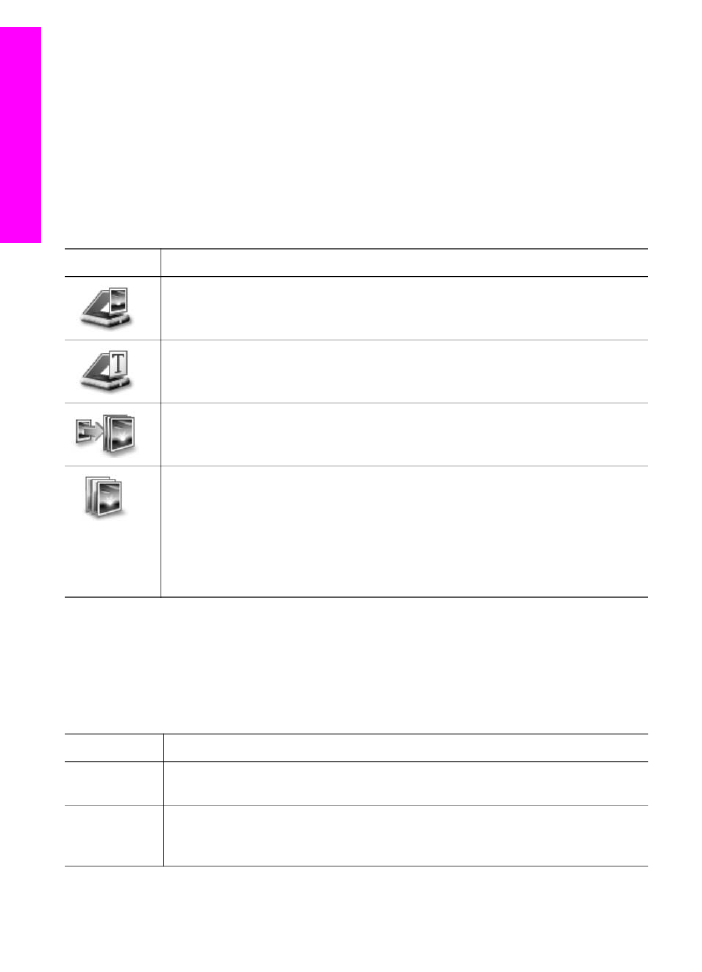
Napomena
Ikone na slici HP Director ispod mogle bi izgledati drugačije na vašem
računalu. Program HP Director je prilagođen za prikazivanje ikona koje su
povezane s odabranim uređajem. Ako odabrani uređaj nema određenu
značajku ili funkciju, tada se ikona za tu značajku ili funkciju neće
prikazati u programu HP Director.
Naputak
Ako HP Director na vašem računalu ne sadrži ikone, možda je tijekom
instalacije softvera došlo do pogreške. Za ispravak koristite Control Panel
(Upravljačku ploču) u sustavu Windows za potpunu deinstalaciju softvera
HP Image Zone; zatim ponovno instalirajte softver. Za više informacija vidi
Vodič za postavljanje koji ste dobili s uređajem HP all-in-one.
Gumb
Naziv i svrha
Scan Picture (Skeniranje slike): Skenira fotografiju, sliku ili crtež i prikazuje ih u
HP Image Zone.
Scan Document (Skeniranje dokumenta): Skenira dokument koji sadrži tekst ili
tekst i slike i prikazuje ga u odabranom programu.
Make Copies (Napravi kopije): Prikazuje dijaloški okvir Copy (Kopiranje) za
odabrani uređaj s kojeg možete načiniti ispise kopija slike ili dokumenta. Možete
odabrati kvalitetu kopija, broj kopija, boju i veličinu.
HP Image Zone: Prikazuje HP Image Zone, gdje možete:
●
Pregledavati i uređivati slike
●
Ispisivati fotografije u više različitih veličina
●
Načiniti i ispisati album fotografija, razglednica ili letaka
●
Izraditi multimedijalni CD (dostupno samo ako je instaliran softver
HP Memories Disc)
●
Zajednički koristiti slike putem e-maila ili web stranica
Napomena
Za informacije o dodatnim značajkama i stavkama izbornika, kao što su
Software Update (Ažuriranje softvera), Creative Ideas (Kreativne ideje) i
HP Shopping, pogledajte zaslonsku pomoć HP Image Zone Help.
Stavke izbornika i popisa pomažu vam i za odabir uređaja koji želite koristiti, provjeru
njegovog statusa, prilagodbu mnogih softverskih postavki i pristup zaslonskoj pomoći.
Sljedeća tablica objašnjava ove pojmove.
Značajka
Svrha
Help (Pomoć): Koristite ovu značajku za pristup pomoći HP Image Zone Help koja osigurava
pomoć za softver i informacije o rješavanju problema za uređaj HP all-in-one.
Select Device
(Odabir
uređaja):
Pomoću ove funkcije s popisa instaliranih HP uređaja odaberite onaj koji želite
upotrebljavati.
Poglavlje 1
10
HP Officejet 6200 series all-in-one
Pregled ure
đ
aja
HP
all-in-one
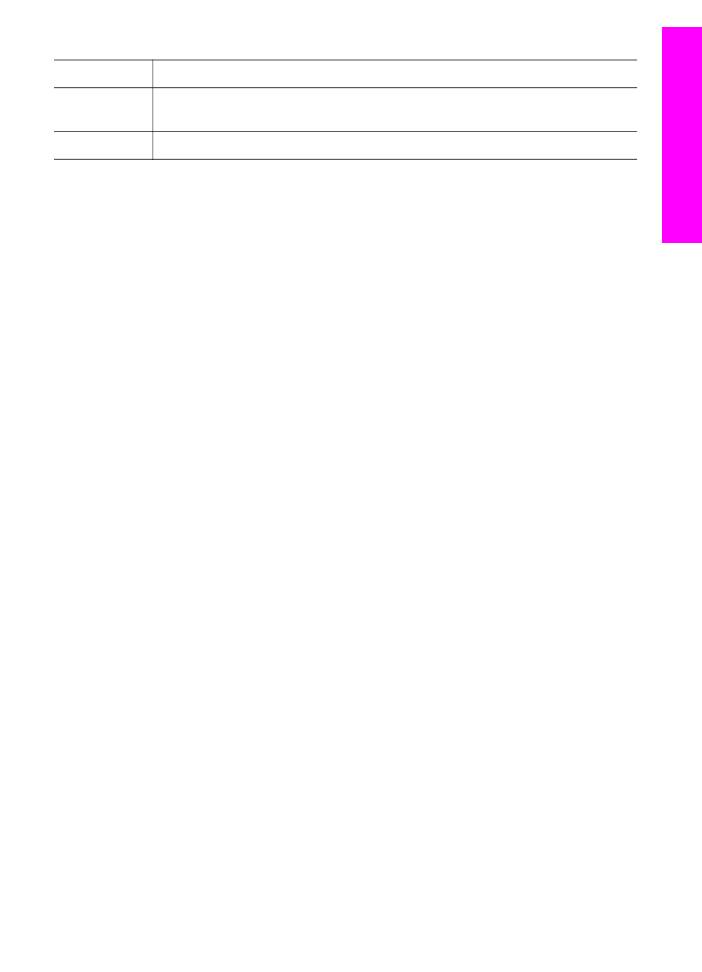
Značajka
Svrha
Settings
(Postavke):
Koristite ovu funkciju za pregled ili promjenu raznih postavki za HP all-in-one,
kao što su ispis, skeniranje ili kopiranje.
Status:
Odaberite ovu funkciju za prikaz trenutnog statusa uređaja HP all-in-one.